Beschneiden von Fotos
Beim Beschneiden wählen Sie den Bildbereich aus, den Sie beibehalten möchten. Die übrigen Bildbereiche werden verworfen.
-
Wählen Sie das Bild aus, das Sie zuschneiden möchten, und klicken Sie im Vorschaubereich darauf.
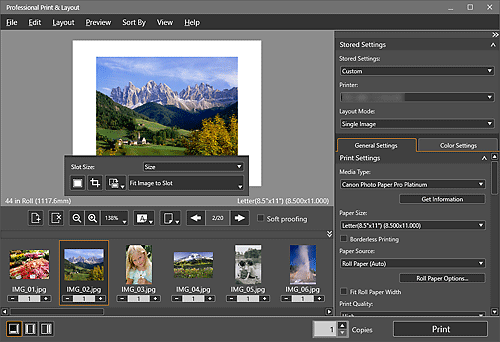
-
Wählen Sie
 (Beschneiden) aus dem angezeigten Menü.
(Beschneiden) aus dem angezeigten Menü.Das Fenster Beschneiden (Crop) wird angezeigt.
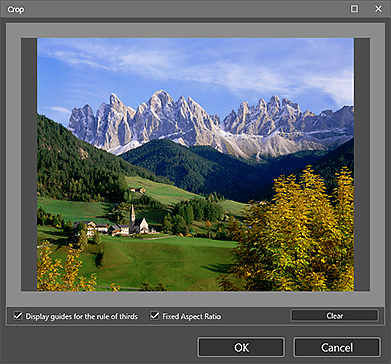
-
Ziehen Sie den Bereich, den Sie zuschneiden möchten.
 Hinweis
Hinweis- Ziehen Sie bei randlosen Layouts die durchgezogenen roten Linien oder die weißen Quadrate auf dem Bild, um den Zuschneidebereich anzupassen.
- Um den Schnittbereich zu verschieben, platzieren Sie den Cursor innerhalb des weißen Rahmens und ziehen diesen an die gewünschte Position. Ziehen Sie den weißen Rahmen, um den Schnittbereich zu vergrößern oder zu verkleinern.
-
Um Führungslinien anzuzeigen, aktivieren Sie das Kontrollkästchen Linien für Drittelregel anzeigen (Display guides for the rule of thirds). Um ein ausgeglichenes Bild zu erstellen, platzieren Sie einen Schnittpunkt der Führungslinien über dem Hauptmotiv, z. B. einer Person oder einem Gebäude.
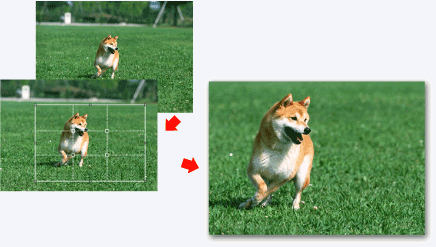
- Um das Seitenverhältnis beim Festlegen des Zuschneidebereichs zu sperren, aktivieren Sie das Kontrollkästchen Festes Seitenverhältnis (Fixed Aspect Ratio).
-
Klicken Sie auf OK.
 Hinweis
Hinweis
- Der Schneidevorgang wirkt sich nur auf das Druckergebnis aus; das Original wird dabei nicht geändert.
- Informationen zum Fenster Beschneiden (Crop) finden Sie unter Fenster „Beschneiden“.
